Пакет: mlreportgen.ppt
Суперклассы:
Отформатированный блок текста (абзац)
Чтобы задать абзац, используйте объект mlreportgen.ppt.Paragraph. Абзац может содержать текст, объекты mlreportgen.ppt.Text или объекты mlreportgen.ppt.ExternalLink.
paragraphObj = Paragraph()
paragraphObj = Paragraph(text)mlreportgen.ppt.Text с текстом, заданным text.
paragraphObj = Paragraph(pptElementObj)pptElementObj.
текст Текст абзацаТекст абзаца, заданный как вектор символов.
pptElementObj — Элемент представления, чтобы включать в абзацmlreportgen.ppt.Text | объект mlreportgen.ppt.ExternalLinkЭлемент представления, чтобы включать в абзац, заданный как любой объект mlreportgen.ppt.Text или mlreportgen.ppt.ExternalLink.
paragraphObj — Абзацmlreportgen.ppt.ParagraphАбзац, возвращенный как объект mlreportgen.ppt.Paragraph.
Bold — Опция, чтобы использовать полужирный для текстаОпция, чтобы использовать полужирный для текста, заданного как логическое. Чтобы сделать текст полужирным, установите это свойство на true или 1. Установка свойства Bold добавляет соответствующий объект формата mlreportgen.ppt.Bold в свойство Style этого элемента представления. Удаление установки свойства Bold удаляет объект.
Типы данных: логический
FontColor Цвет шрифта для элемента представленияЦвет шрифта, заданный как вектор символов. Используйте или название цвета CSS или шестнадцатеричное значение RGB.
Для списка названий цвета CSS см. https://www.crockford.com/wrrrld/color.html.
Чтобы задать шестнадцатеричный формат RGB, используйте # в качестве первого символа и 2D цифры шестнадцатеричные числа для каждого для красных, зеленых, и синих значений. Например, '#0000ff' задает синий.
Italic — Опция, чтобы использовать курсив для текста[] (значение по умолчанию) | логическое значениеОпция, чтобы использовать курсив для текста, заданного как логическое. Установите это свойство на true. Установка свойства Italic добавляет соответствующий объект формата mlreportgen.ppt.Italic в свойство Style этого элемента представления. Удаление установки свойства Italic удаляет объект.
Типы данных: логический
Underline — Тип подчеркивания для текста[] (значение по умолчанию) | вектор символовТип подчеркивания для текста, заданного как вектор символов. Установка свойства Underline добавляет соответствующий объект формата mlreportgen.ppt.Underline в свойство Style для этого элемента. Удаление установки свойства Underline удаляет объект. Можно задать один из этих типов подчеркиваний.
| Значение | Описание |
|---|---|
'single' | Одинарное подчеркивание |
'double' | Двойное подчеркивание |
'heavy' | Толстое подчеркивание |
'words' | Слова только подчеркнуты (не пробелы) |
'dotted' | Точечное подчеркивание |
'dottedheavy' | Толстое, точечное подчеркивание |
'dash' | Пунктирное подчеркивание |
'dashheavy' | Толстое, пунктирное подчеркивание |
'dashlong' | Долго, пунктирное подчеркивание |
'dashlongheavy' | Толстое, долгое, пунктирное подчеркивание |
'dotdash' | Точечное подчеркивание тире |
'dotdotdash' | Точечное точечное подчеркивание тире |
'dotdotdashheavy' | Толстое точечное точечное подчеркивание тире |
'dotdashdotheavy' | Толстое подчеркивание штрихпунктира |
'wavy' | Волнистое подчеркивание |
'wavyheavy' | Толстое волнистое подчеркивание |
'wavydouble' | Два волнистых подчеркивания |
Level — Уровень отступа абзацаУровень отступа абзаца, заданного как одно из этих значений:
1 — Абзац верхнего уровня (никакое добавление отступа)
2 — Абзац второго уровня
3 — Дважды косвенный абзац
4 — Абзац четвертого уровня
Style — Текстовое форматированиеТекстовое форматирование, заданное как массив ячеек объектов стиля PPT. Можно задать эти объекты стиля mlreportgen.ppt:
Объект FontFamily
Объект FontSize
Объект Bold
Объект FontColor
Объект Italic
Объект Underline
Children — Дочерние элементы этого объекта PPT APImlreportgen.ppt.ElementЭти дочерние элементы списков свойств только для чтения, которые объект содержит, заданный как массив ячеек.
Parent — Родительский элемент этого объекта PPT APIЭто списки свойств только для чтения родительский элемент этого объекта, заданного как объект PPT.
Id — ID для объекта PPT APIID для объекта PPT API, заданного как вектор символов. Уникальный идентификатор сеанса сгенерирован как часть создания объекта. Можно задать ID, чтобы заменить сгенерированный ID.
Метод | Цель |
|---|---|
Добавьте текстовую или внешнюю ссылку к абзацу. |
Создайте представление с двумя слайдами.
import mlreportgen.ppt.*; slidesFile = 'myParagraphPresentation.pptx'; slides = Presentation(slidesFile); add(slides,'Title Slide'); add(slides,'Title and Content');
Создайте объект Paragraph использовать для заголовка слайдов. Сделайте текст полужирным и красным.
p = Paragraph('My Title'); p.Bold = true; p.FontColor = 'red';
Замените заголовок для первого понижения с абзацем.
contents = find(slides,'Title');
replace(contents(1),p);Создайте абзац для содержимого второго понижения.
p1 = Paragraph('My slide content'); append(p1,' for the second slide');
Замените содержимое на абзац p1.
replace(slides,'Content',p1);Закройте представление.
close(slides);
Открытый myParagraphPresentation.pptx. На платформе Windows® можно открыть представление в MATLAB®:
if ispc winopen(slidesFile); end
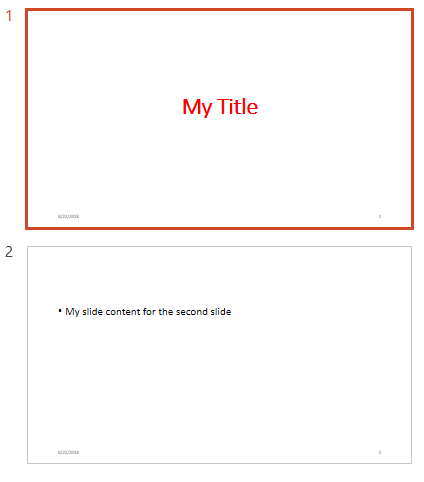
1. Если смысл перевода понятен, то лучше оставьте как есть и не придирайтесь к словам, синонимам и тому подобному. О вкусах не спорим.
2. Не дополняйте перевод комментариями “от себя”. В исправлении не должно появляться дополнительных смыслов и комментариев, отсутствующих в оригинале. Такие правки не получится интегрировать в алгоритме автоматического перевода.
3. Сохраняйте структуру оригинального текста - например, не разбивайте одно предложение на два.
4. Не имеет смысла однотипное исправление перевода какого-то термина во всех предложениях. Исправляйте только в одном месте. Когда Вашу правку одобрят, это исправление будет алгоритмически распространено и на другие части документации.
5. По иным вопросам, например если надо исправить заблокированное для перевода слово, обратитесь к редакторам через форму технической поддержки.